 Ciao, qui ti mostrerò come installare CentOS 6 su PC. È derivato interamente dalla distribuzione Red Hat Enterprise Linux (RHEL). CentOS esiste per fornire una piattaforma informatica gratuita di classe enterprise e si sforza di mantenere la compatibilità binaria del 100% con la sua fonte a monte, Red Hat. CentOS sta per C immunità ENT erprise O pertinente S sistema.
Ciao, qui ti mostrerò come installare CentOS 6 su PC. È derivato interamente dalla distribuzione Red Hat Enterprise Linux (RHEL). CentOS esiste per fornire una piattaforma informatica gratuita di classe enterprise e si sforza di mantenere la compatibilità binaria del 100% con la sua fonte a monte, Red Hat. CentOS sta per C immunità ENT erprise O pertinente S sistema.
CentOS è stato rilasciato con licenza GNU GPL ed è disponibile gratuitamente per il download dal sito Web ufficiale. Una volta scaricata l'immagine ISO, masterizzala su DVD usando il tuo masterizzatore preferito e avvia da DVD facendo in modo che il DVD ROM si avvii prima nel BIOS.
Segui i passaggi per installare CentOS 6 da zero.
Passaggio 1:seleziona Installa o aggiorna il sistema esistente e premi Invio.
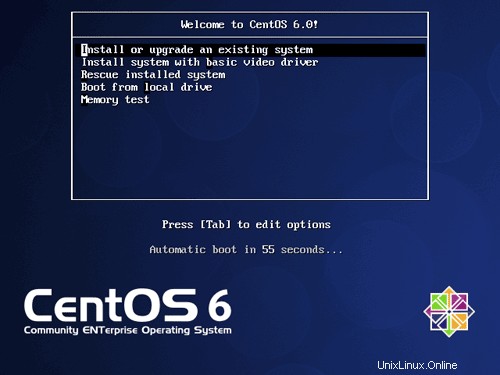
Passaggio 2:scegli Salta il controllo del supporto di installazione.
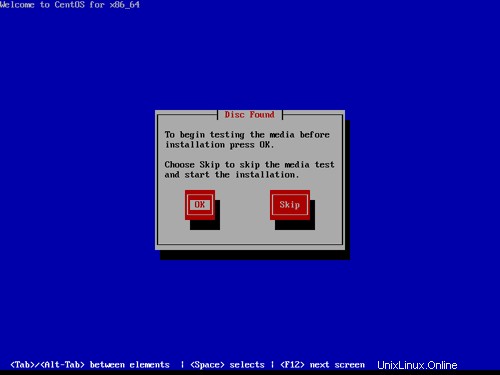
Passaggio 3: fai clic su Avanti nella finestra di benvenuto.
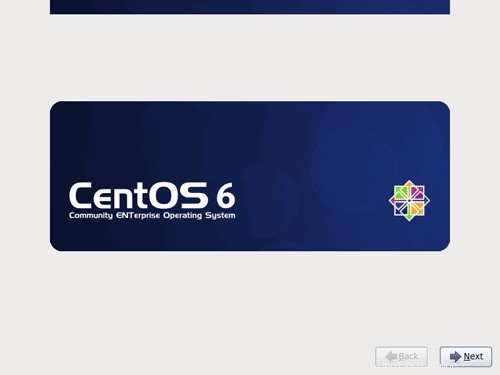
Passaggio 4:scegli la lingua e fai clic su Avanti.
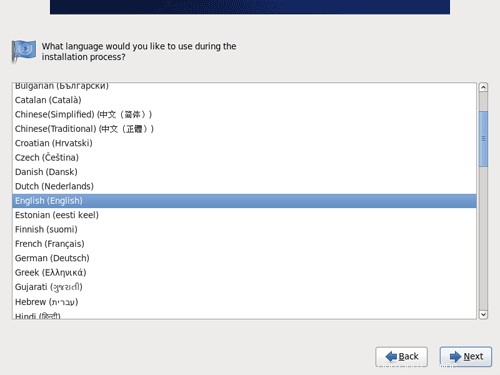
Passaggio 5:scegli il tipo di tastiera e fai clic su Avanti.
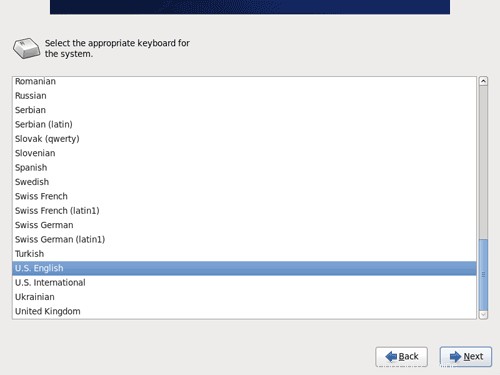
Passaggio 6:seleziona il tipo di dispositivo di installazione e fai clic su Avanti.
Dispositivi di archiviazione di base – Include un normale disco rigido SATA o IDE, questa opzione funzionerà principalmente per tutti i PC
Dispositivo di archiviazione specializzato :include dispositivi SAN, iSCSI, FCoE e zFCP. Questa opzione è per l'installazione esperta ea livello di server.
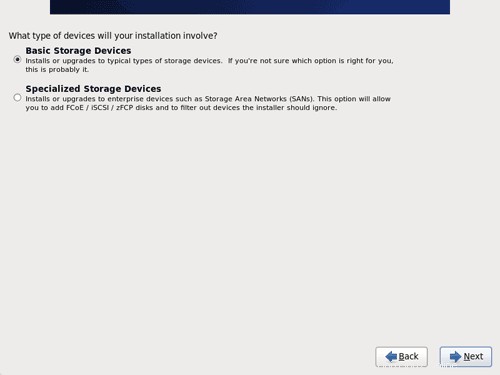
Passaggio 7:specificare il nome host. Se desideri configurare la connessione di rete, fai clic su Configura rete.
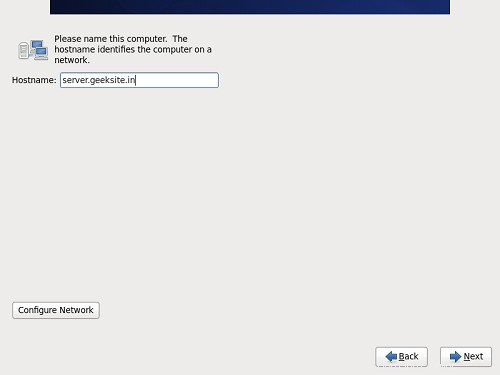
Passaggio 8:seleziona il tuo dispositivo di rete e fai clic su Modifica.
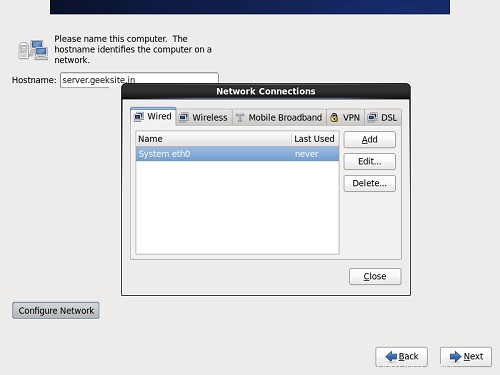
Passaggio 9:seleziona Connetti automaticamente e fai clic sulla scheda Impostazioni IPv4.
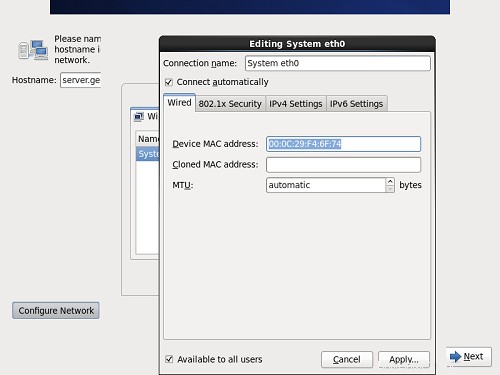
Passaggio 10:configura le impostazioni di rete e fai clic su Applica, quindi su Chiudi nella finestra di configurazione di rete.
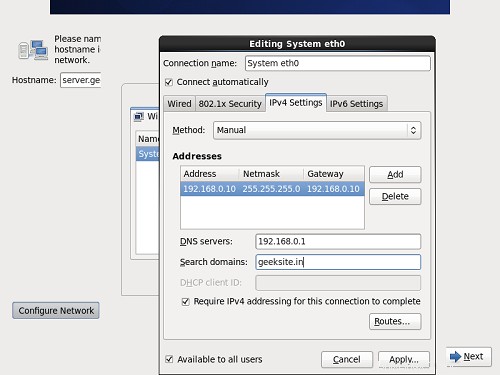
Passaggio 11:seleziona il tuo fuso orario e fai clic su Avanti.
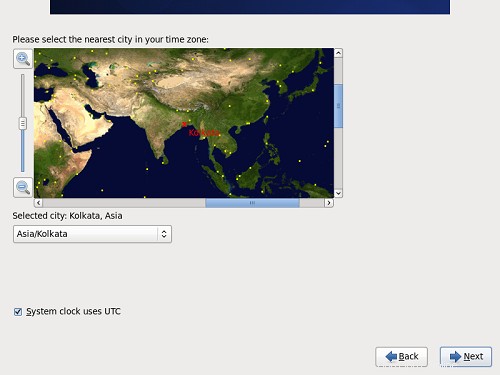
Passaggio 12:digitare la password per l'account root e fare clic su Avanti. PS:consigliato di utilizzare una password complessa.
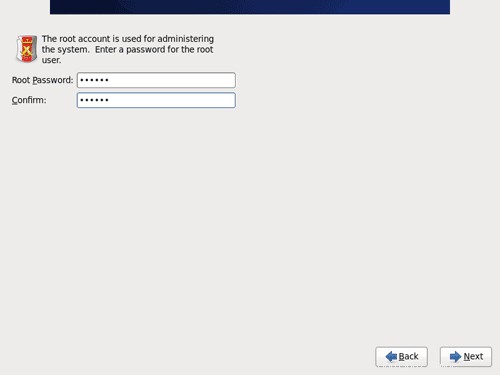
Passaggio 13:seleziona il tipo di installazione e fai clic su Avanti.
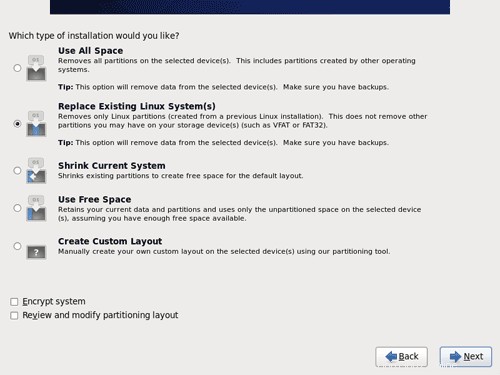
Passaggio 14:seleziona Personalizza ora e fai clic su Avanti.
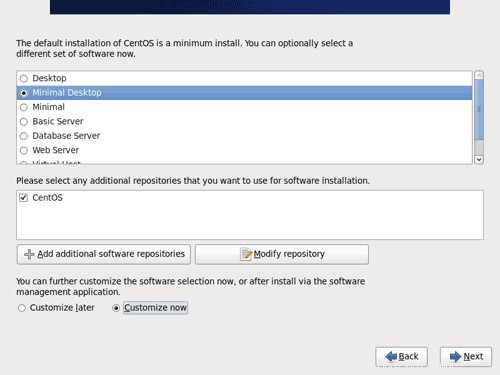
Passaggio 16:seleziona il pacchetto di software che desideri installare e fai clic su Avanti.
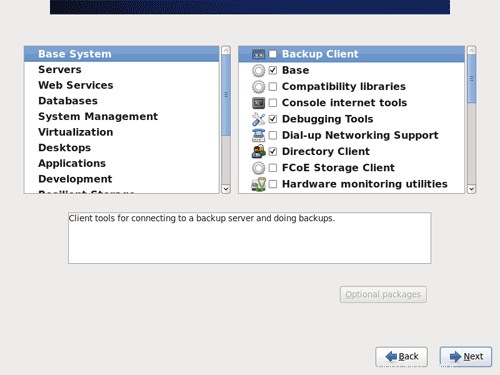
L'installazione inizierà
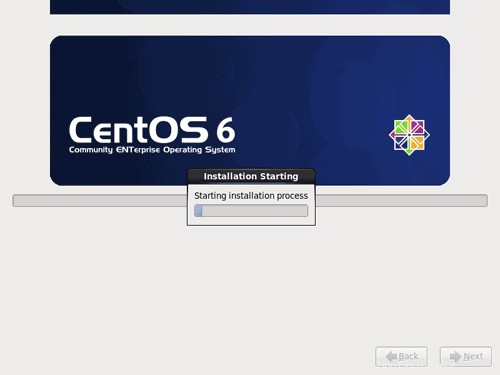
Fare clic su Riavvia per terminare l'installazione
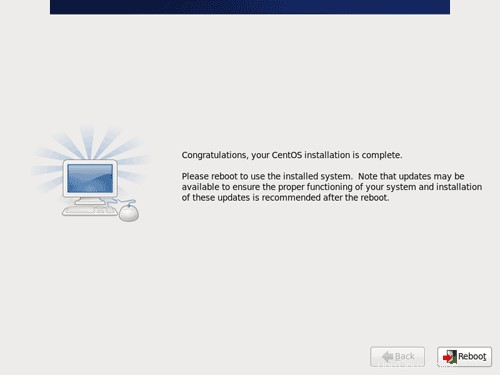
Solo l'installazione di CentOS 6 è terminata, ma la configurazione post installazione è ancora in sospeso. Una volta riavviata la macchina, ti verrà richiesta la configurazione del post.